WebP do PNG – 8 sposobów na zmianę Zapisz obraz WebP jako PNG
Chociaż WebP to format obrazu z kilkoma zaletami, wciąż jest wiele osób, które muszą przekonwertować WebP na PNG. Jak wszyscy wiemy, WebP ma mniejszy rozmiar pliku niż inne formaty, ale można go otworzyć tylko w przeglądarce. Edycja takiego formatu obrazu nie jest więc łatwa. Aby łatwo otwierać i edytować ten format, najlepszym rozwiązaniem tego problemu jest konwersja WebP na PNG. A ten post da ci 8 sposobów, aby to zrobić, abyś mógł edytować, zapisywać i otwierać swoje zdjęcia.
Lista przewodników
Część 1: 5 łatwych sposobów na konwersję WebP do PNG online za darmo Część 2: 3 najlepsze konwertery WebP na PNG do konwersji wsadowych Część 3: Często zadawane pytania dotyczące konwertowania WebP na format zdjęć PNGCzęść 1: 5 łatwych sposobów na konwersję WebP do PNG online za darmo
Najłatwiejszym sposobem konwersji WebP na PNG jest skorzystanie z konwertera online. Różne strony internetowe mogą pomóc w konwersji za darmo, ale ta część pokaże Ci pięć najlepszych konwerterów online opartych na szybkim procesie, bez znaków wodnych i przyjaznych dla użytkownika.
1. Darmowy konwerter obrazów AnyRec
Darmowy konwerter obrazów AnyRec to jedno z powstańczych narzędzi do darmowej konwersji plików graficznych. Internetowy konwerter obsługuje wiele konwersji jednocześnie dzięki szybkiemu procesowi. Możesz przesłać zrobione zdjęcia do aparatu cyfrowego, ze strony internetowej itp. Obsługuje ponad 30 formatów wejściowych, w tym WebP, GIF i JPG, i konwertuje je do najbardziej standardowych formatów wyjściowych. Z Darmowy konwerter obrazów AnyRec, konwersja WebP do PNG gwarantuje najlepszą jakość obrazu.
Cechy:
◆ Darmowy konwerter online dla WebP na PNG bez stosowanego znaku wodnego i bez konieczności rejestracji.
◆ Zachowaj jakość obrazu podczas konwersji obrazów w szybkim i niezawodnym procesie.
◆ Obsługa konwersji wsadowej do 40 plików o maksymalnym rozmiarze 5 MB dla każdego przesłanego pliku.
◆ Chroń prywatność użytkownika, usuwając przesłane i przekonwertowane pliki po kilku godzinach.
Krok 1.Iść do https://www.anyrec.io/free-online-image-converter/. Ustaw „PNG” jako format obrazu wyjściowego w opcji „Konwertuj na”. Kliknij przycisk „Dodaj obrazy”, aby przesłać pliki WebP, które chcesz przekonwertować.
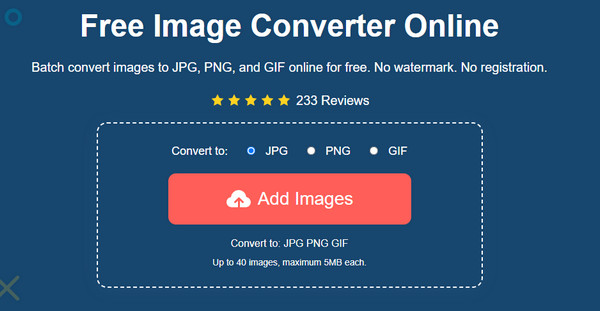
Krok 2.Podczas przesyłania obrazu możesz otworzyć kolejny plik, klikając ponownie ten sam przycisk. Możesz zobaczyć postęp konwersji każdego pliku. Gdy obok pliku zobaczysz słowo „Gotowe”, pobierz przekonwertowane obrazy.
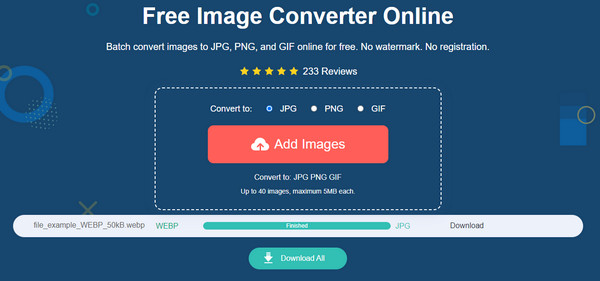
Krok 3.Kliknij przycisk „Pobierz”, aby zapisać plik wyjściowy. Jeśli przekonwertowałeś więcej plików, kliknij przycisk „Pobierz wszystko”, aby wykonać proces jednym kliknięciem. W razie potrzeby powtórz procedurę.
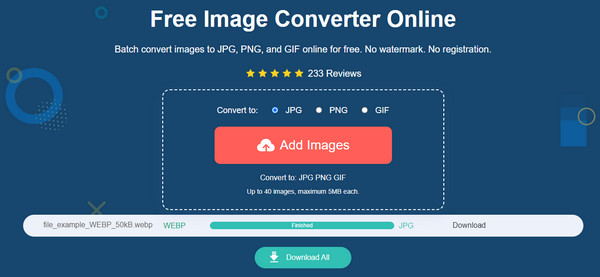
2. Zamzar
To narzędzie online obsługuje różne konwersje, w tym WebP do PNG. Posiada przyjazny dla użytkownika interfejs, w którym można łatwo przesłać zdjęcie, ustawić format wyjściowy i pobrać przekonwertowane pliki. Ponadto Zamzar dba o prywatność użytkownika, zabezpieczając pliki w ciągu 24 godzin i usuwając je automatycznie po upływie wyznaczonego czasu.
Krok 1.Przejdź do strony internetowej Zamzar i kliknij przycisk „Wybierz pliki”, aby zaimportować plik, który chcesz przekonwertować. Aby proces przesyłania przebiegł bezproblemowo, upewnij się, że rozmiar pliku nie przekracza 50MB.
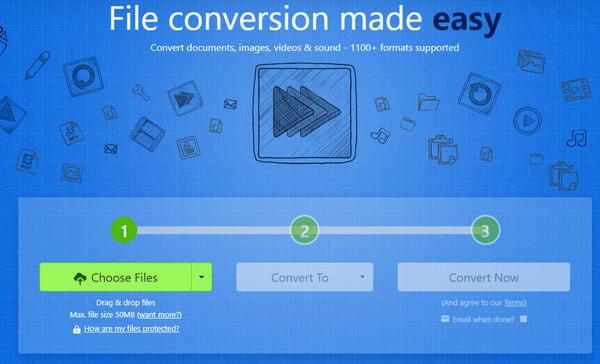
Krok 2.Po zaimportowaniu zdjęcia na stronę, przeciągnij listę w menu "Konwertuj na" i wybierz format "PNG".

Krok 3.Kliknij przycisk „Konwertuj teraz”, aby rozpocząć konwersję. Po zakończeniu konwersji kliknij przycisk „Pobierz”, aby zapisać plik na swoim komputerze.
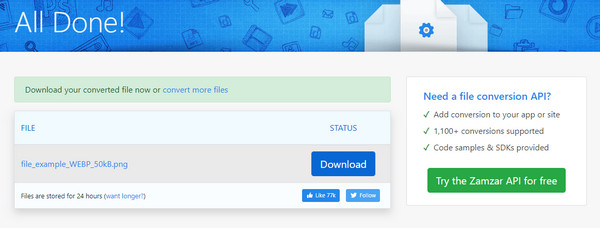
3. Konwertuj365
Kolejny darmowy konwerter online, który możesz wypróbować za darmo. Converter365 pomaga konwertować unikalne pliki w kilku krokach, w tym ARW, CR2, CRW, DCR itp. Interfejs jest intuicyjny i zapewnia prostszą nawigację. Chociaż reklamy znajdują się na całej stronie internetowej, nie będą one przeszkadzać w konwertowaniu plików. Oprócz skutecznego konwertera WebP na PNG, narzędzie online oferuje również konwertery audio, wideo, archiwów i prezentacji.
Krok 1.Odwiedź oficjalną stronę konwersji365. Kliknij przycisk „Dodaj pliki”, aby przesłać zdjęcia do konwersji lub dodać pliki, wklejając adres URL. Kliknij przycisk „Dodaj więcej plików”, aby zaimportować więcej plików WebP.
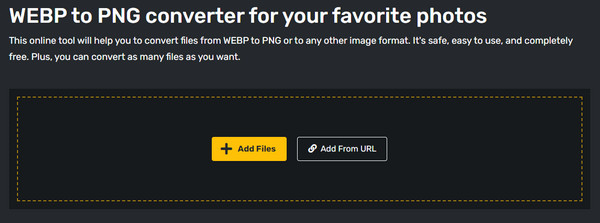
Krok 2.Wyciągnij listę formatów z opcji Konwertuj na i znajdź PNG. Po zaimportowaniu wszystkich plików WebP kliknij przycisk Rozpocznij konwersję, aby rozpocząć. Pojawią się opcjonalne ustawienia, aby poprawić, wyostrzyć lub wyrównać obrazy.
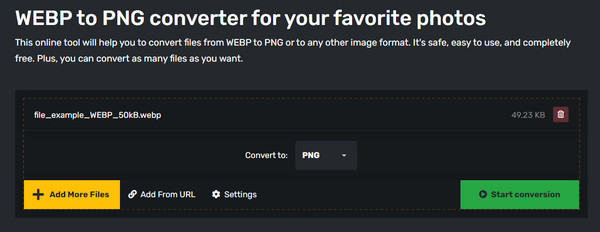
Krok 3.Kliknij ponownie przycisk „Rozpocznij konwersję”, aby kontynuować. Po zakończeniu procesu kliknij przycisk „Pobierz”, aby zapisać dane wyjściowe na swoim komputerze.
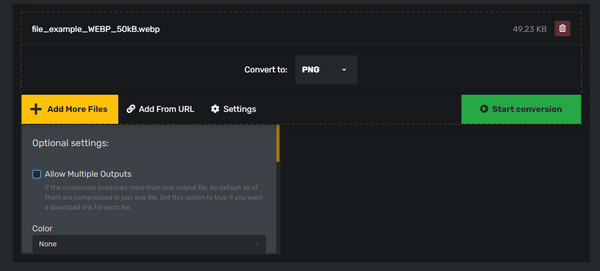
4. Cloudconvert
Cloudconvert to jedno z najpopularniejszych narzędzi online w Internecie. Witryna jest prosta i oferuje różne opcje źródeł, takie jak Dysk Google, Dropbox i OneDrive. Zapewnia również zaawansowane ustawienia, w których można edytować obraz według szerokości, wysokości, dopasowania i jakości. Niestety, nie możesz zobaczyć podglądu po edycji lub konwersji WebP do PNG.
Krok 1.Wyszukaj Cloudconvert w swojej przeglądarce. W witrynie internetowej kliknij przycisk Wybierz plik, aby przesłać. Możesz także użyć innych źródeł, takich jak Dysk Google lub Dropbox, aby dodać plik. Utwórz konwersję wsadową, dodając więcej plików.
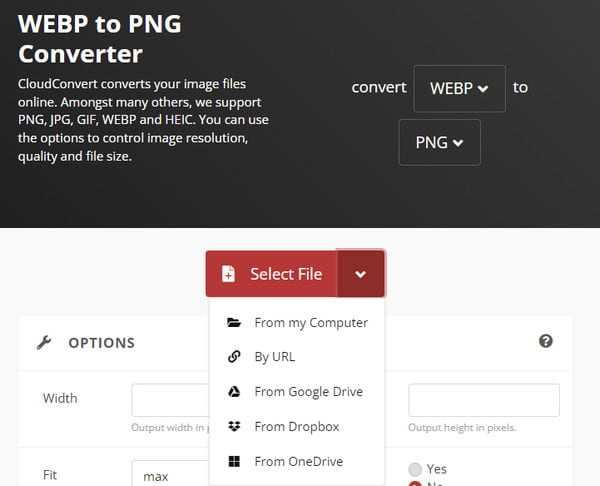
Krok 2.Wybierz format PNG z listy Konwertuj na, a następnie kliknij przycisk Klucz, aby otworzyć opcjonalne ustawienia. Zastosuj lub zmień informacje zgodnie z własnymi preferencjami. Zapisz zmiany, klikając przycisk OK. Kontynuuj, aby kliknąć przycisk Konwertuj, aby rozpocząć. Po zakończeniu konwersji zapisz plik wyjściowy na swoim urządzeniu.
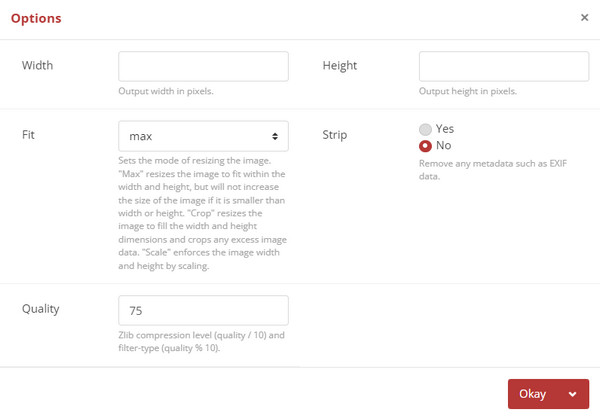
5. Ezgif
W przeciwieństwie do innych konwerterów, głównym celem Ezgif jest edycja plików wideo i obrazów. Ale jedną z jego funkcji jest konwersja WebP do PNG, gdzie można również utworzyć wideo ze skompilowanych zdjęć, dodać nakładkę lub zastosować różne efekty. Pokazuje również podgląd edytowanego wyniku przed jego konwersją. Jedynym problemem, jaki możesz napotkać w Ezgif, jest losowy powolny postęp w przesyłaniu lub konwertowaniu plików.
Krok 1.Na oficjalnej stronie Ezgif wybierz zakładkę „WebP” z górnego menu, a następnie wybierz opcję „WebP do PNG”. Prześlij plik, klikając przycisk „Wybierz plik”. Gdy nazwa pliku pojawi się na stronie, kliknij przycisk „Prześlij”, aby kontynuować.
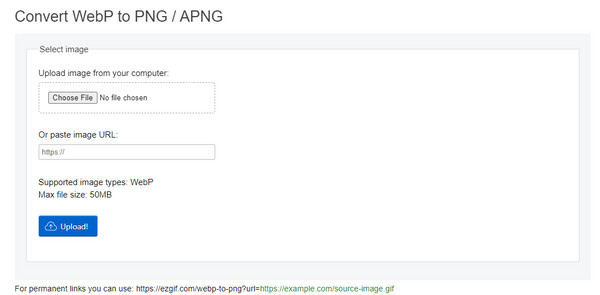
Krok 2.Na następnej stronie znajdziesz funkcje edycji, których możesz użyć do przycinania, obracania, optymalizacji i dodawania efektów. Kliknij przycisk „Konwertuj na PNG” i poczekaj na proces. Przewiń w dół, aby zobaczyć podgląd wyniku. Jeśli wynik jest satysfakcjonujący, kliknij przycisk „Zapisz”, aby pobrać plik PNG.
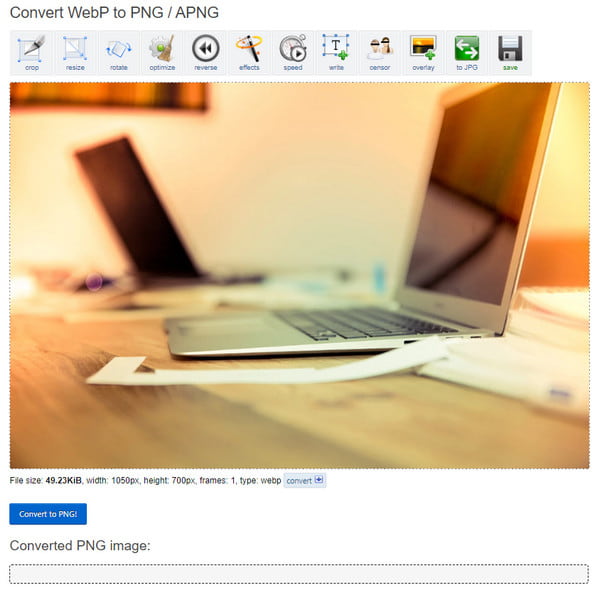
Część 2: 3 najlepsze konwertery WebP na PNG do konwersji wsadowych
Oprócz zalecanych narzędzi i ich bezpłatnych usług możesz wypróbować narzędzie komputerowe do konwersji WebP na PNG. Chociaż większość programów do pobrania nie jest darmowa, możesz znaleźć najlepszy, w który możesz zainwestować. Oto trzy najlepsze konwertery zapewniające większą szybkość konwersji.
1. Konwerter plików
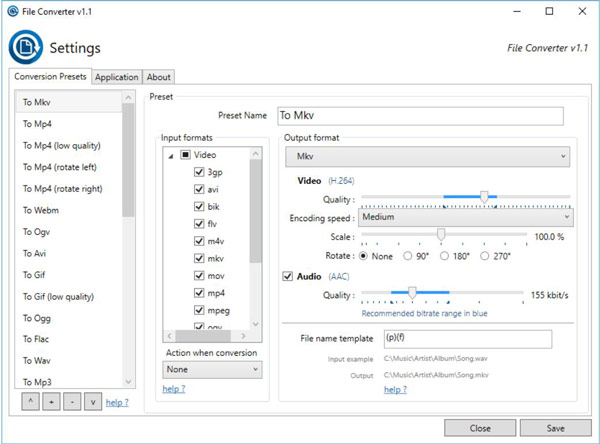
Narzędzie pulpitu jest specjalnie zaprojektowane dla systemu Windows, którego można użyć do konwersji WebP na PNG. Zaskakuje wielu użytkowników, ponieważ automatycznie dodaje obsługiwane pliki z ich urządzeń. Posiada również szeroką gamę obsługiwanych formatów wejściowych, w tym JPG, GIF, PDF i inne. Konwerter plików może dostosować plik wyjściowy za pomocą skali, kąta obrotu, zmiany nazwy maski i innych funkcji.
- Plusy
- Konwertuj i kompresuj jeden lub kilka plików w Eksploratorze Windows jednym kliknięciem.
- Dostosuj aplikację, aby dodawać lub usuwać ustawienia konwersji.
- Bezpłatne narzędzie typu open source, które jest łatwe w nawigacji i obsłudze.
- Cons
- Potrzebujesz zainstalowanego i aktywowanego pakietu Microsoft Office, aby konwertować dokumenty pakietu Office.
- Wymagaj, aby administrator udzielił pozwolenia, a użytkownik niebędący administratorem nie mógł z niego korzystać.
2. Picosmos
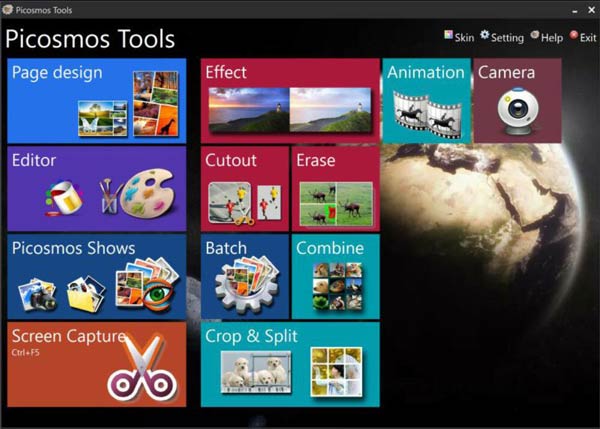
Chociaż Picosmos służy do przetwarzania obrazu, można go również użyć do konwersji WebP na PNG. Podobnie jak niektóre z zalecanych narzędzi, Picosmos umożliwia korzystanie z funkcji wsadowej do wielu konwersji. Kroki obejmują tylko instalację oprogramowania na urządzeniu stacjonarnym. Następnie prześlij plik, który chcesz przekonwertować i edytuj narzędzia, jeśli to konieczne. Zapisz wynik jako plik PNG.
- Plusy
- Pozwól użytkownikom konwertować, edytować, usunąć znaki wodnei optymalizuj obrazy.
- Intuicyjna nakładka, w której wszystkie funkcje są podzielone na kategorie do wszystkich celów.
- Zapewnij inne funkcje, takie jak rejestrator ekranu i migawka ekranu.
- Cons
- Przestań aktualizować oprogramowanie przez 2 lata od 2020 roku.
- Obsługuje tylko kilka głównych formatów obrazów do konwersji.
3. Konwerter obrazów Pixillion
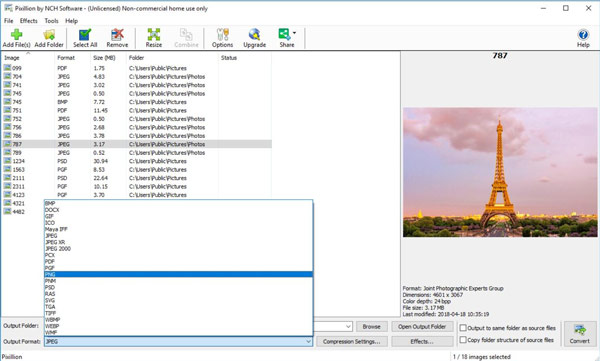
Dedykowany konwerter WebP na PNG, który oferuje również ogromną liczbę funkcji. Pozwala użytkownikom przesyłać folder WebP do konwersji i skompresuj go za pomocą ustawień kompresji. Ponadto posiada podstawowe funkcje edycyjne, takie jak tekst i paleta kolorów.
- Plusy
- Zachowaj grafikę wektorową podczas procesu konwersji obrazu.
- Udostępnij podgląd danych wyjściowych przed konwersją i zapisaniem ich na urządzeniu.
- Dodaj całe zdjęcie folderu, aby je przekonwertować lub edytować za jednym kliknięciem.
- Cons
- Ma bezpłatną wersję wyłącznie do celów niekomercyjnych.
- Ma bezpłatną wersję wyłącznie do celów niekomercyjnych.
Część 3: Często zadawane pytania dotyczące konwertowania WebP na format zdjęć PNG
-
1. Jaki jest najlepszy sposób na otworzenie pliku WebP?
Domyślnym sposobem otwierania plików Webp jest dowolna przeglądarka, taka jak Chrome, Mozilla Firefox, Microsoft Edge i inne. Niektóre edytory obrazów, takie jak Adobe Photoshop, obsługują również WebP.
-
2. Czy konwersja WebP do PNG obniża jakość?
TAk. Konwersja WebP do PNG może spowodować nieznaczne obniżenie jakości obrazu. Ale lepiej jest przekonwertować WebP, ponieważ nie można domyślnie otworzyć pliku w folderze lub wbudowanym podglądzie zdjęć.
-
3. Czy iPhone obsługuje WebP?
Nie. Domyślnie protokół WebP nadal nie jest obsługiwany przez iPhone'a. Ale funkcjonalność WebP została dodana w 2020 roku dla przeglądarki Safari 14. Możesz także przekonwertować WebP na format zgodny z urządzeniami Apple.
Wniosek
Dzięki fantastycznym narzędziom online i stacjonarnym konwersja WebP do PNG nie stanowi już problemu. A jeśli zależy Ci na najszybszej konwersji, Darmowy konwerter obrazów AnyRec byłby najlepszym konwerterem online. Odwiedź witrynę już teraz!
